긴 이메일 스레드는 따라가기 어려울 수 있습니다. 받은 편지함이 가득 차 있고 선호하는 이메일 서비스/클라이언트의 대화목록 보기가 이메일을 읽기 쉽게 만드는 데 도움이 되지 않는 경우 스프레드시트가 더 나은 대안이 될 수 있습니다. 시트에 회신은 이메일을 추가할 수 있는 웹 서비스이며 이를 통해 Google 스프레드시트로 전송되는 모든 회신을 추가할 수 있습니다. 그런 다음 한 시트에서 전체 이메일 스레드를 검토할 수 있습니다. 동일한 스레드를 통해 전송된 새 메시지는 시트에 자동으로 추가됩니다. 스프레드시트에 이메일 스레드를 자동으로 추가하는 방법은 다음과 같습니다.
스프레드시트에 스레드를 이메일로 보내기
시트에 회신을 사용하려면 이메일 서비스/클라이언트에 연락처로 추가해야 하며 스프레드시트에 추가하려는 이메일 스레드의 수신자로도 추가해야 합니다. 이메일은 다음과 같습니다. [email protected]
새 이메일을 작성하고 이메일을 보내려는 사람 외에 수신자로 시트에 회신을 추가합니다. 이메일을 보내고 답장을 받으면 받은 편지함을 확인하세요. “New”의 새 메시지가 있어야 합니다. 그 안에는 당신이 보낸 이메일의 제목과 같은 이름의 첨부 파일이 있을 것입니다.
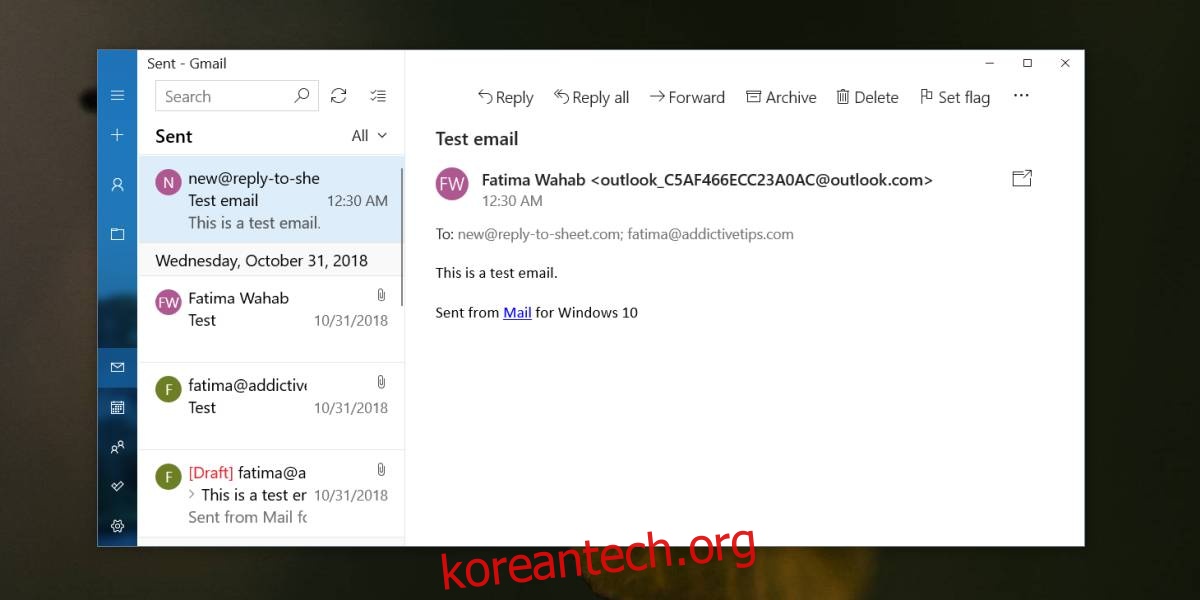
첨부 파일을 열면 Google 스프레드시트에서 열립니다. 메시지를 보내거나 받은 이메일 주소, 보낸 원본 메시지, 보낸 답장, 보낸 날짜와 시간이 표시됩니다.
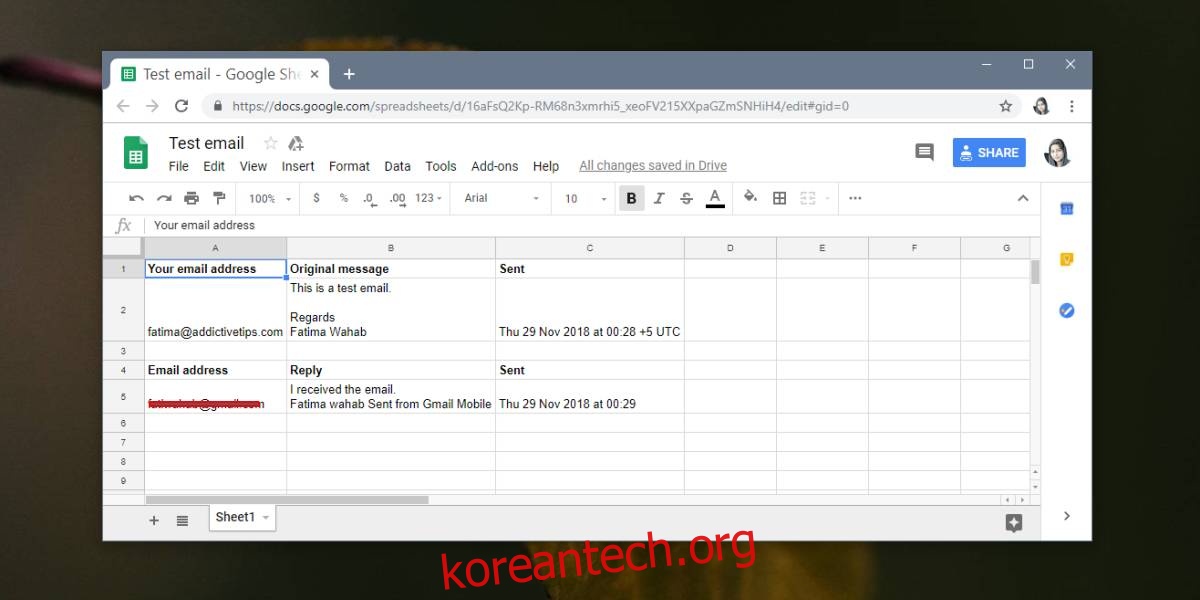
시트에 회신을 추가하는 각 이메일에는 고유한 스프레드시트가 있습니다. 스프레드시트는 새 회신이 전송될 때마다 업데이트됩니다. 스프레드시트가 도착하는 데 약간의 시간이 걸릴 수 있으므로 더 이상 지연되지 않도록 연락처에 이메일을 추가해야 합니다.
이 서비스에는 단점이 있습니다. 수신자가 스프레드시트에 답장을 추가하지 않을 경우 수신자가 시트에 답장을 제거할 수 있습니다. 이 문제를 해결하려면 숨은 참조 필드에 시트에 회신을 추가할 수 있습니다. 받는 사람은 추가 받는 사람에 대해 알지 못하며 제거할 수 없습니다. 회신은 스프레드시트에 계속 추가됩니다.
이 서비스는 훌륭하게 작동하며 유일한 단점은 스프레드시트가 받은 편지함에 도착하고 업데이트하는 데 약간의 시간이 걸린다는 것입니다. 그 외에는 훌륭하게 작동합니다. 받은 편지함으로 답장을 보내는 발권 서비스를 사용해야 하는 경우 활동을 따라잡을 수 있는 꽤 좋은 방법일 수 있습니다.
민감한 이메일을 보내고 받는 데 이 서비스를 사용하는 것은 좋지 않을 수 있습니다.
